兄弟Brother打印机设备上的扫描键扫描一直提示“正在连接计算机”怎么办?
- 来源: 金舟软件
- 作者:Kylin
- 时间:2025-05-23 19:48:01
 AI摘要
AI摘要
当Brother打印机扫描时一直显示“正在连接计算机”,可以按以下步骤快速解决:先检查打印机是否为“就绪”状态;再关闭防火墙测试是否恢复;如果不行,重新安装全套驱动程序;最后可尝试连接其他电脑排查问题。按照这个流程操作,绝大多数扫描连接问题都能解决。
摘要由平台通过智能技术生成针对Brother打印机扫描键提示“正在连接计算机”的问题,可按照以下系统化解决方案逐步排查,结合硬件、软件及网络环境进行深度修复:
一、检查打印机状态
在Brother iPrint&Scan软件中查看打印机是否显示为“就绪”状态(绿色圆圈带白色勾号)。如果显示为“离线”或“未就绪”,需要重新连接打印机

二、检查防火墙和网络设置
某些防火墙设置可能会阻止打印机与电脑的通信。尝试暂时禁用防火墙,测试扫描功能是否恢复。
步骤1:电脑快捷键“win+i”进入电脑设置中心,点击【更新和安全】-【Windows安全中心】-【打开Windows安全中心】-【病毒和威胁防护】。

步骤2:点击【病毒和威胁防护】设置的管理设置。

步骤3:关闭设置页面的电脑保护拦截,重新安装游戏。

如果无线网络存在问题,可以尝试通过USB连接打印机,重新配置无线网络设置。
三、重新安装驱动和软件
如果扫描功能突然失效,可能是驱动损坏。
步骤1:卸载现有驱动(路径:控制面板→程序和功能→Brother设备),重启后运行新下载的安装程序,选择“自定义安装”并勾选全部组件(含扫描软件)。
步骤2:访问Brother官网驱动下载页,输入设备型号后选择“全套驱动程序和软件包”下载。
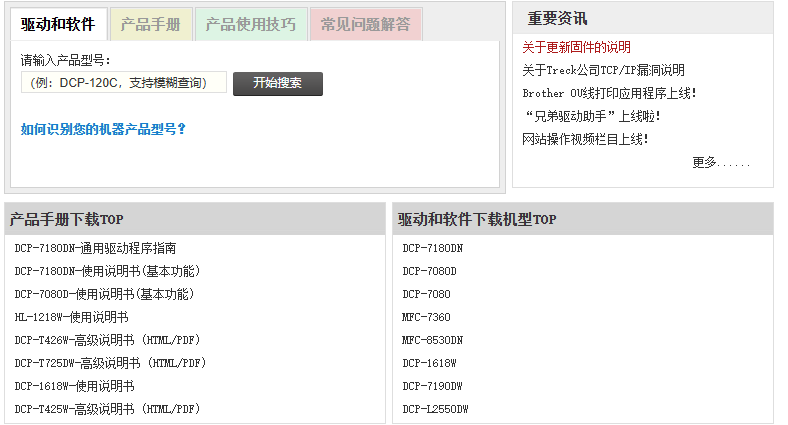
四、尝试连接其他计算机
如果问题仅出现在当前电脑,可以尝试在其他电脑上使用扫描功能,以确定当前电脑连接是否无误。
通过以上步骤,90%以上的扫描连接问题可得到解决。日常使用中,金舟办公建议大家,每季度检查一次固件更新,并定期清理打印机缓存文件,以维持系统稳定性。
温馨提示:本文由金舟软件网站编辑出品转载请注明出处,违者必究(部分内容来源于网络,经作者整理后发布,如有侵权,请立刻联系我们处理)
 已复制链接~
已复制链接~





























































































































 官方正版
官方正版











